Khi sử dụng Facebook, bạn có thể muốn giữ riêng tư về trạng thái của mình và không muốn cho mọi người biết bạn đang trực tuyến trên mạng xã hội này. Điều này có thể tránh bạn khỏi sự quan tâm và những tin nhắn liên tục từ người khác, giúp bạn tập trung vào công việc hoặc nhu cầu riêng tư của mình. Trong bài viết này, chúng tôi sẽ hướng dẫn cho bạn cách tắt trạng thái online trên Facebook một cách đơn giản và nhanh chóng.
Nội dung
1. Cách tắt trạng thái online Facebook trên máy tính
Bạn có thể cảm thấy khá bực mình vì mỗi khi bạn trực tuyến trên Facebook, trên khung chat của bạn lại hiển thị trạng thái online bằng một chấm xanh. Điều này có thể gây ra sự quan tâm và tin nhắn liên tục từ người khác, khiến cho bạn không thoải mái trong quá trình sử dụng mạng xã hội này. Tuy nhiên, đừng lo lắng, chúng tôi sẽ cung cấp cho bạn hai cách đơn giản để tắt trạng thái online trên Facebook trên máy tính.
1.1. Tắt trạng thái online trên Facebook.com
Bước 1: Bạn truy cập vào Facebook.com và đăng nhập tài khoản > nhấn vào dấu 3 chấm tại Mục liên hệ.
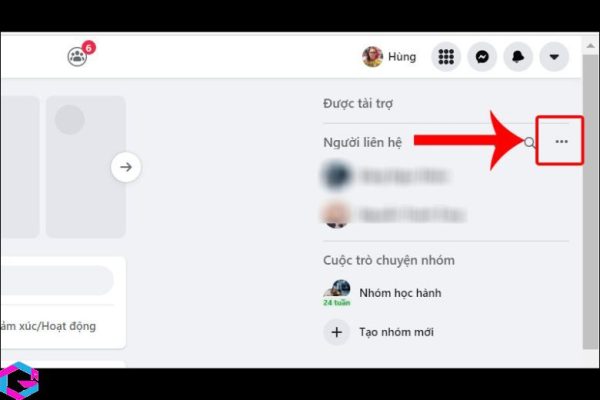
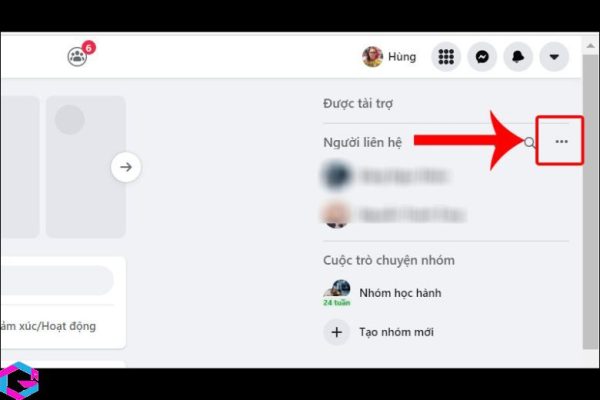
Bước 2: Click chuột chọn Tắt trạng thái hoạt động.
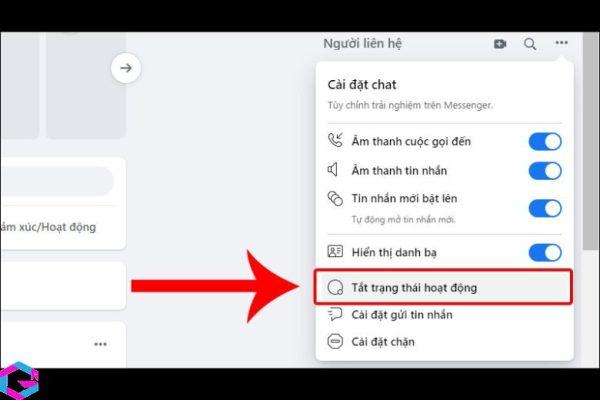
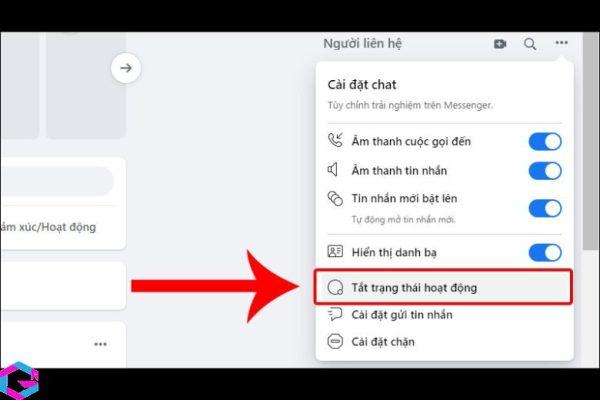
Bước 3: Sau khi lựa 1 trong 3 tuỳ chọn > nhấn OK là xong.
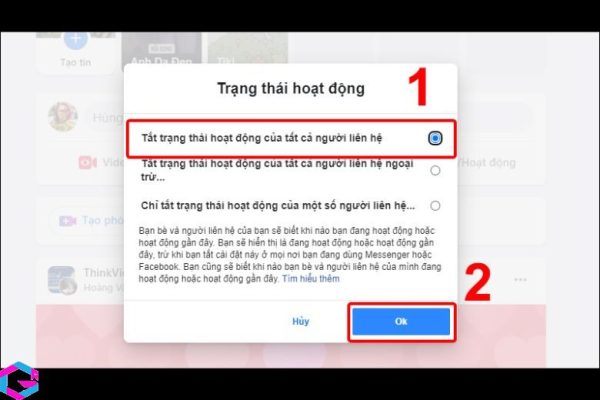
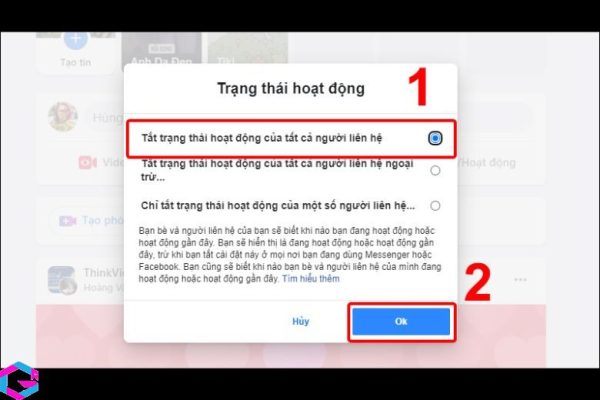
Ngược lại, nếu muốn bật trạng thái hoạt động trở lại thì bạn vào dấu 3 chấm tại Mục liên hệ > chọn Bật trạng thái hoạt động là chúng sẽ có chấm xanh xuất hiện khi online.
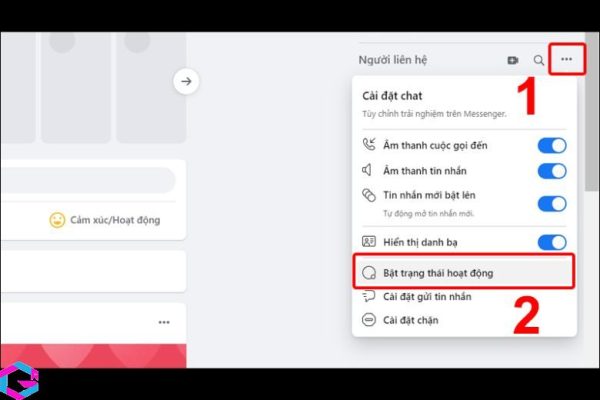
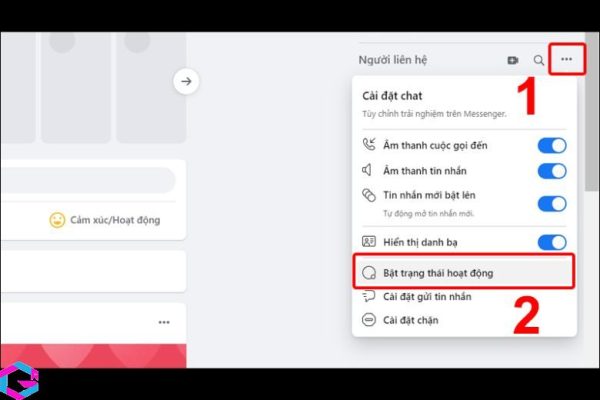
1.2. Tắt trạng thái online trên Messenger.com
Bước 1: Bạn truy cập vào Messenger.com trên máy tính của mình.
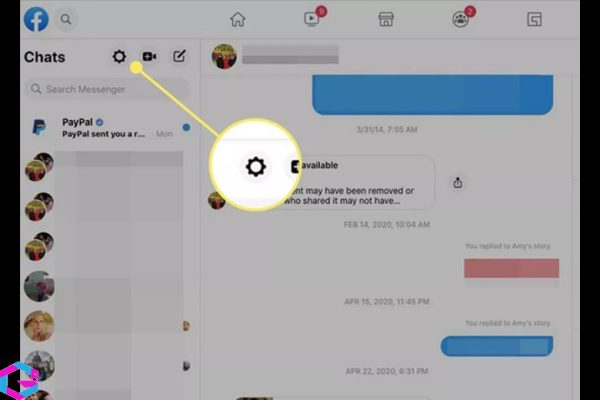
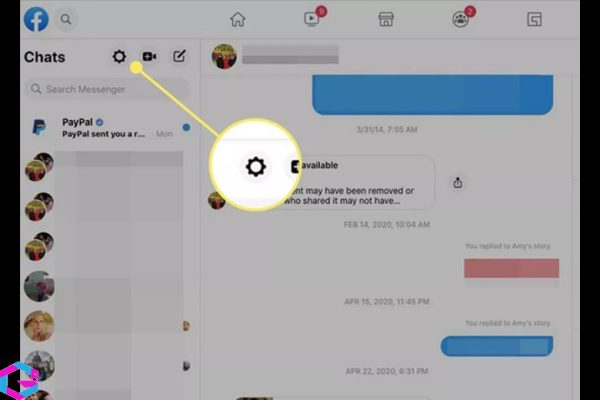
Bước 2: Dòng Settings (Cài đặt) hiện ra từ Menu.
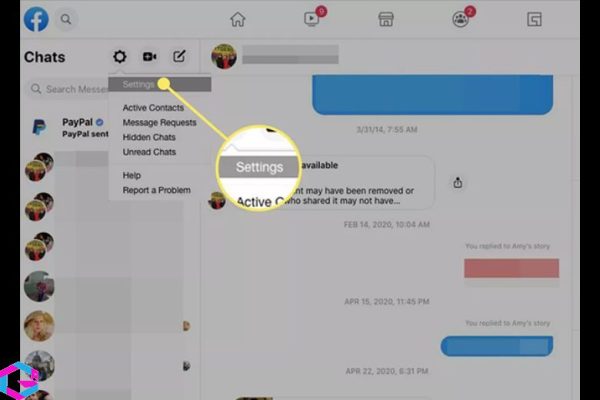
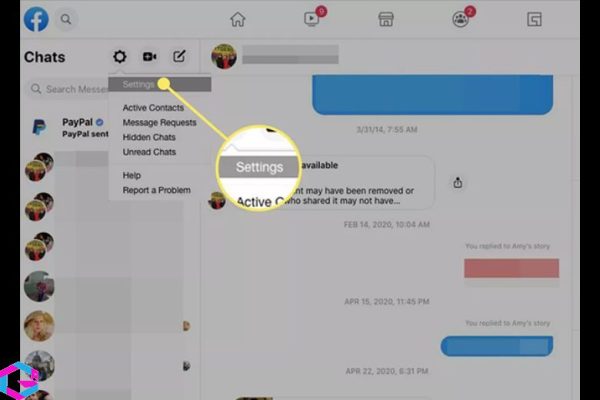
Bước 3: Lúc này sẽ có cửa sổ nhỏ xuất hiện > bạn gạt qua trái ngay chỗ “Show when you’re active” là xong.
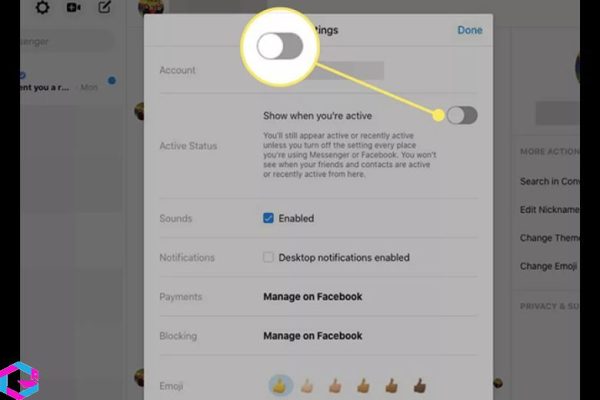
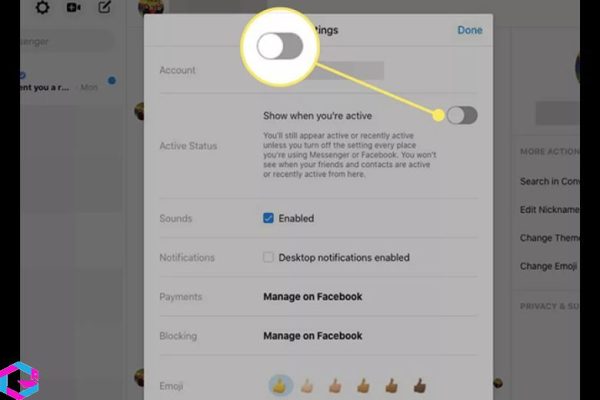
2. Cách tắt trạng thái online Facebook trên điện thoại
2.1. Tắt trạng thái online qua ứng dụng Facebook
Bước 1: Bạn vào ứng dụng Facebook trên điện thoại > chọn biểu tượng 3 dấu gạch ngang Menu ở góc phải màn hình.
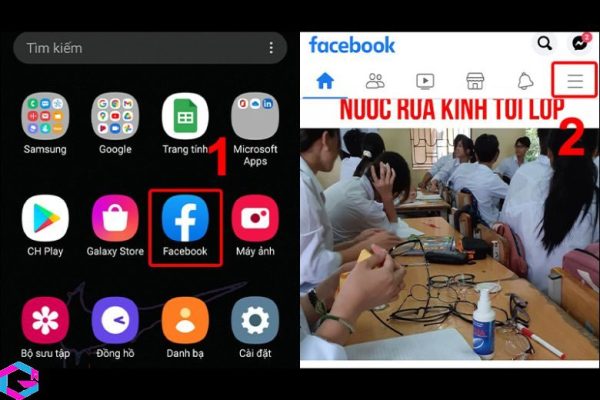
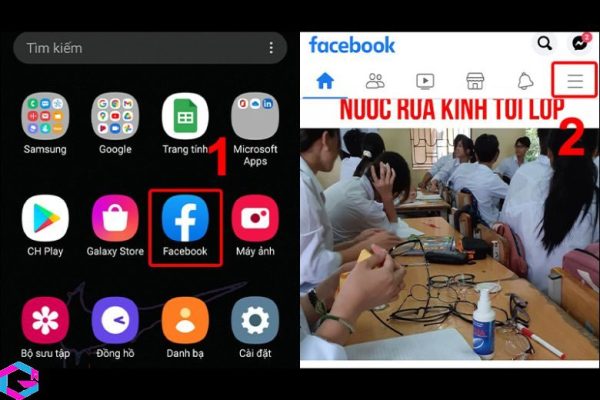
Bước 2: Vào Cài đặt quyền riêng tư > chọn Cài đặt > chọn tiếp Trạng thái hoạt động.
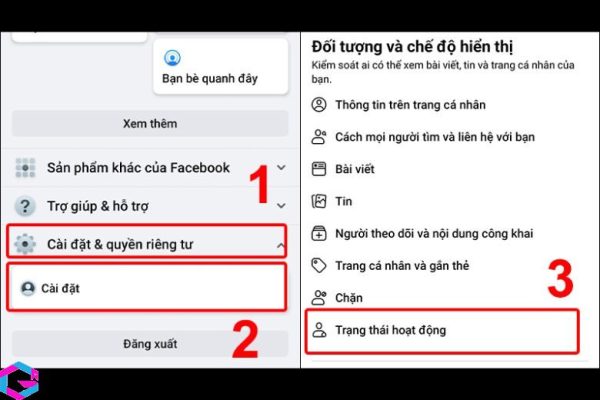
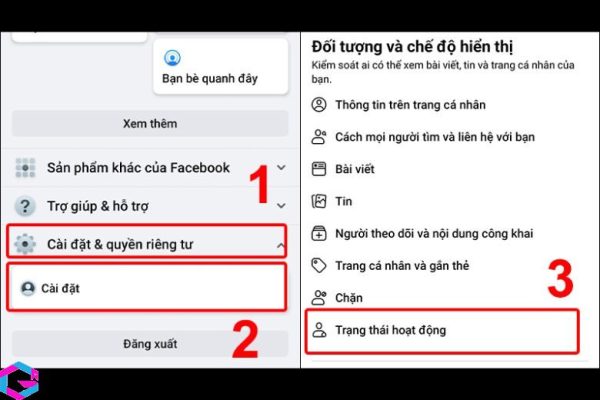
Bước 3: Bạn gạt công tắc qua phía bên trái để tắt trạng thái hoạt động > Tiếp tục nhấn Tắt là xong.
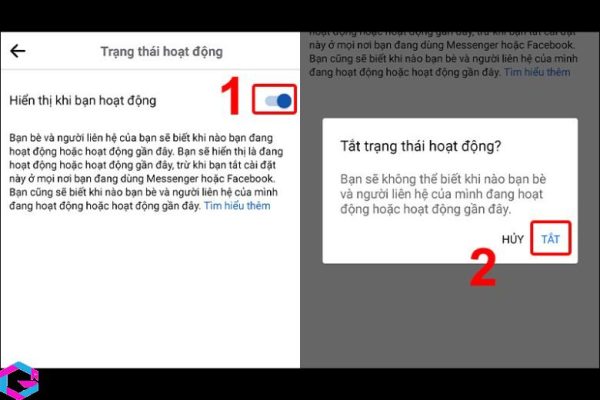
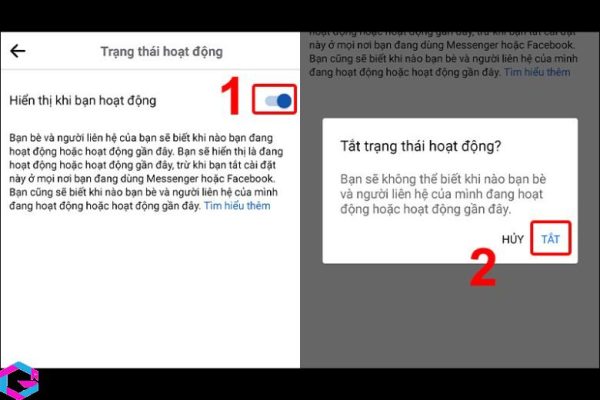
Vậy là bạn đã hoàn tất quá trình tắt trạng thái online trên Facebook. Để bật trở lại trạng thái này, bạn chỉ cần làm theo cách tương tự và đưa công tắc về vị trí “Bật” bằng cách kéo nó qua phải.
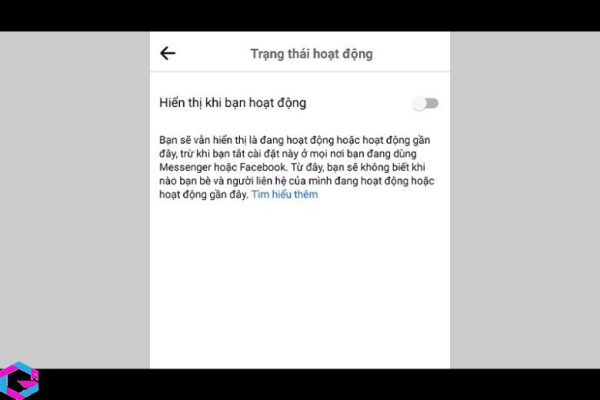
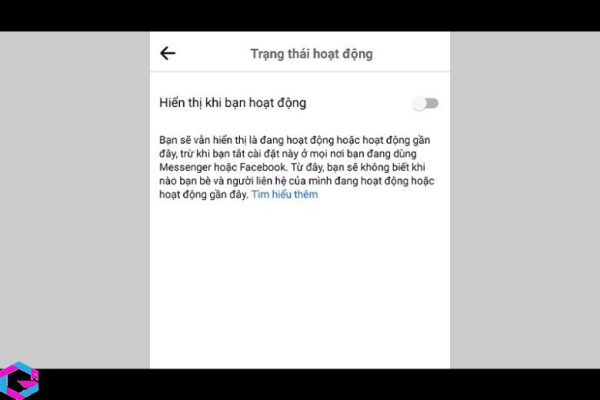
2.2. Tắt trạng thái online qua ứng dụng Messenger
Bước 1: Vào app Messenger > chọn biểu tượng hình ảnh cá nhân bên góc trái màn hình.
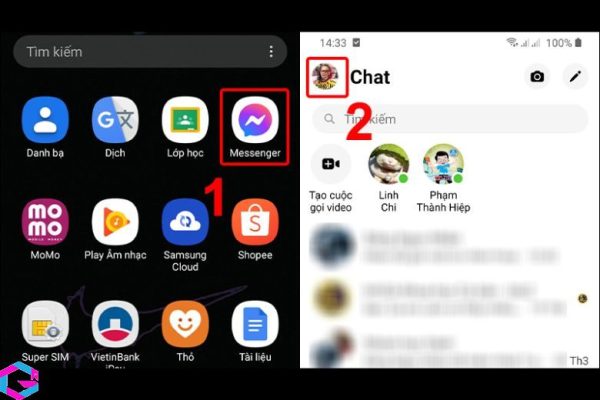
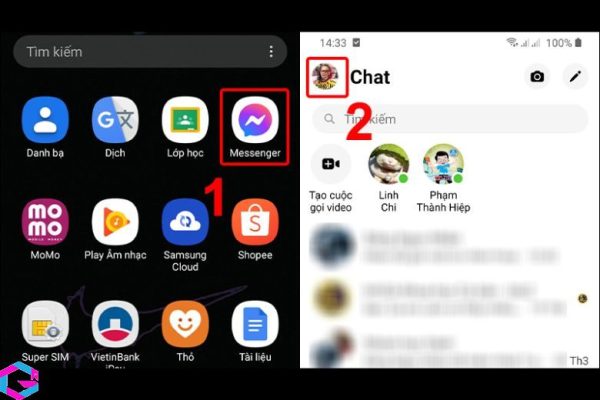
Bước 2: Vào Trạng thái hoạt động > Sau đó gạt dấu chấm qua trái để tắt.
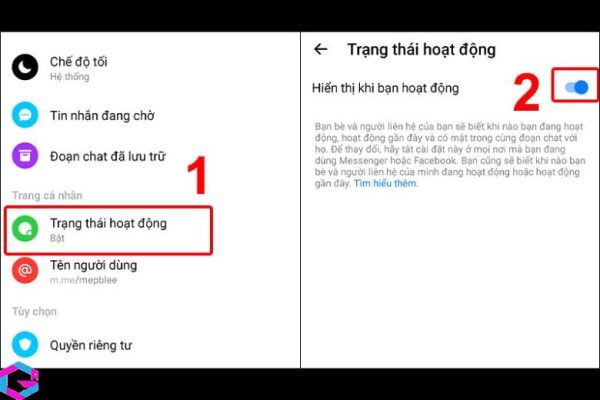
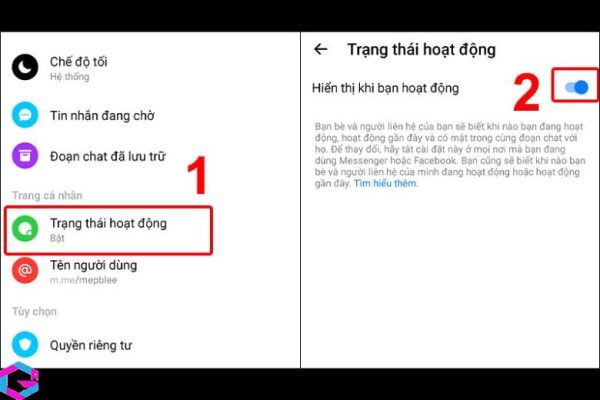
Bước 3: Tương tự, xác nhật tắt trạng thái bằng nút Tắt một lần nữa là xong. Để bật chế độ hiển thị hoạt động bạn cũng làm y vậy ở bước 2, chỉ cần gạt qua phải.
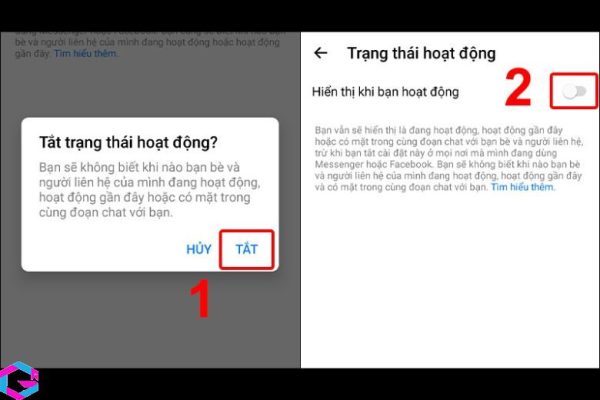
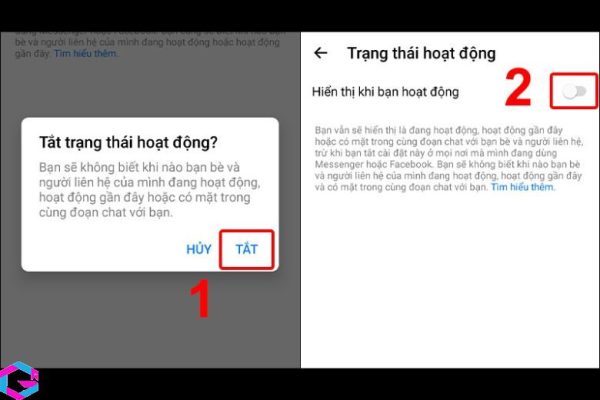
3. Lưu ý khi tắt trạng thái online trên Facebook
Khi muốn tắt trạng thái online trên Facebook, có một số lưu ý bạn nên nhớ để đảm bảo tính bảo mật và hiệu quả. Dưới đây là những điều bạn cần lưu ý khi thực hiện thao tác này.
- Nếu bạn muốn giữ riêng tư về trạng thái hoạt động của mình trên Facebook, bạn cần phải tắt trạng thái online trên cả Facebook trên máy tính và Messenger. Nếu bạn chỉ tắt trạng thái online trên một trong hai nơi này, thiết bị của bạn vẫn có thể hiển thị online hoặc hoạt động gần đây trong một số trường hợp khi bạn đang sử dụng tài khoản.
- Khi bạn vô hiệu hóa trạng thái hoạt động trên Facebook, điều đó có nghĩa là bạn sẽ không thể nhìn thấy trạng thái hoạt động của bạn bè hoặc xem những hoạt động gần đây của họ.
4. Cách biết người khác tắt trạng thái Online trên Facebook
Sau khi đã tìm hiểu về cách tắt trạng thái online trên Facebook, bạn có thể muốn biết làm thế nào để nhận biết người khác đã tắt trạng thái hoạt động hay chưa. Trong bài viết này, chúng tôi sẽ giới thiệu đến bạn 4 dấu hiệu để nhận biết xem người khác có đang tắt trạng thái online trên Facebook hay không.
4.1. Xem số phút online
Khi muốn giữ riêng tư về trạng thái online trên Facebook, bạn có thể tắt chế độ này để không cho người khác biết bạn đang trực tuyến. Tuy nhiên, điều này cũng có nghĩa là bạn sẽ không thể biết được thời gian mà người khác đã trực tuyến trên Facebook. Để kiểm tra trạng thái online của một người bạn, bạn có thể tìm kiếm tên họ trong danh bạ và xem xét xem có hiển thị thời gian lần cuối họ đã trực tuyến hay không. Nếu không có thông tin này xuất hiện, có nghĩa là họ đã tắt chế độ trực tuyến.


4.2. Trạng thái gửi tin nhắn
Đây không phải là điều ai cũng biết, chỉ cần xem trạng thái là biết được tin nhắn gửi đi chưa.
- Đã gửi: Tin nhắn của bạn đã được gửi thành công, tuy nhiên người nhận có thể không đang trực tuyến trên Facebook hoặc thiết bị của họ chưa kết nối với internet.
- Đã chuyển: Nếu bạn gửi tin nhắn cho người khác trên Facebook và thiết bị của họ đang bật Wifi, 3G, Messenger hoặc Facebook, thì tin nhắn của bạn sẽ được nhận. Tuy nhiên, nếu bạn thấy tin nhắn đã được chuyển nhưng bên đối phương không xuất hiện chấm xanh, thì điều này có thể cho thấy rằng họ đã ẩn trạng thái trên Facebook.
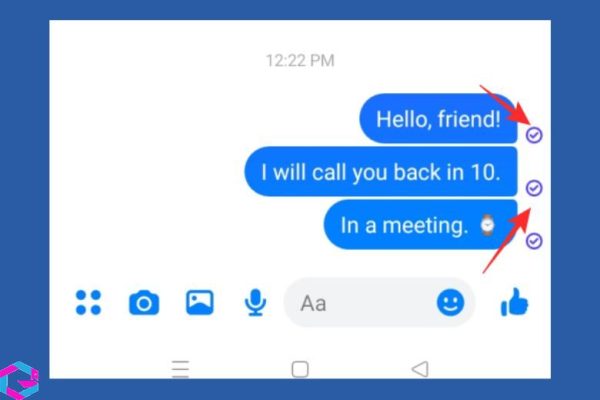
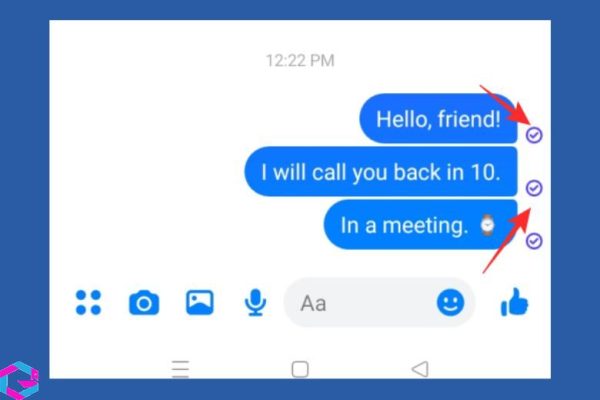
4.3. Khi đối phương phản hồi tin nhắn
Nếu bạn nhận thấy rằng một người bạn trên Facebook vẫn gửi tin nhắn cho bạn nhưng không hiển thị chấm tròn xanh thể hiện trạng thái online, có thể họ đã tắt tính năng này để giữ riêng tư hoặc không muốn cho mọi người biết mình đang hoạt động trên mạng xã hội.
4.4. Sử dụng công cụ
Chỉ dựa trên các dấu hiệu như thế, bạn vẫn chưa chắc chắn rằng ai đó đã tắt chế độ hoạt động trên Facebook hay chưa. Để đảm bảo chính xác, bạn có thể sử dụng các công cụ hỗ trợ, ví dụ như một máy theo dõi. Máy theo dõi này sẽ cho bạn biết về hành vi tương tác của người đó với các nội dung khác trên Facebook, bao gồm việc họ thể hiện cảm xúc (như, haha, buồn…) và bình luận trong khoảng thời gian cụ thể.
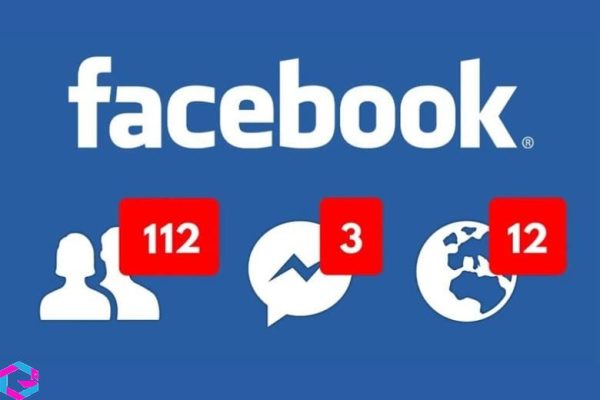
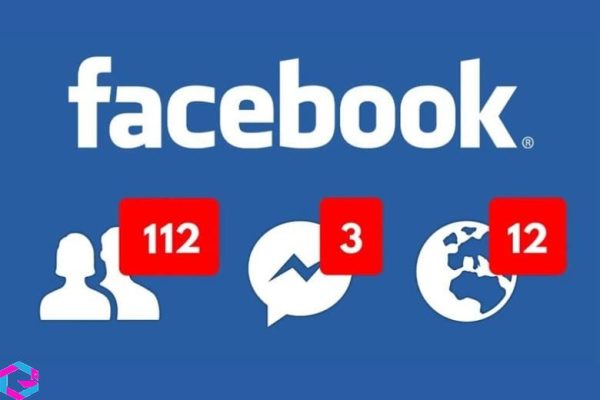
5. Câu hỏi thường gặp
Đã ẩn Facebook nhưng vẫn hiện trạng thái đang online?
Nếu bạn đã ẩn tài khoản trên điện thoại và máy tính nhưng vẫn được hiển thị trực tuyến trên Facebook, bạn có thể muốn kiểm tra tất cả các thiết bị khác như máy tính bảng để xem liệu mình có đang sử dụng chúng để đăng nhập vào Facebook hay không. Ngoài ra, có thể bạn đã đăng nhập vào một tài khoản khác trên một thiết bị khác và quên đăng xuất khỏi tài khoản đó. Trong trường hợp này, bạn cũng sẽ được hiển thị trực tuyến trên Facebook của tài khoản đó.
Chỉ để ẩn Facebook với một vài người nhất định?
Được thôi, bạn có thể ẩn trạng thái online với một số người nhất định khi thực hiện trên máy tính. Ở bước 3 của phần 1 sẽ có 3 tuỳ chọn như sau:
- Tắt trạng thái hoạt động của tất cả người liên hệ: Điều này có nghĩa là bạn sẽ không hiển thị trạng thái hoạt động của mình cho bất kỳ người dùng Facebook nào khác.
- Tắt trạng thái hoạt động của tất cả người liên hệ ngoại trừ: Khi sử dụng tính năng này, bạn có thể chọn một số người nhất định để hiển thị trạng thái online của mình cho họ, và có thể nhập tên của những người đó sau khi chọn tùy chọn này.
- Chỉ tắt trạng thái hoạt động của một số người liên hệ:
Khác với tùy chọn thứ hai, bạn có thể lựa chọn ẩn trạng thái online với một số người cụ thể. Bạn có thể nhập tên của những người đó sau khi chọn tùy chọn thứ ba.
Vậy là bạn đã biết cách tắt trạng thái online trên Facebook với những người bạn không muốn chia sẻ thông tin với một cách dễ dàng và nhanh chóng. Chỉ cần chọn “Chỉ tắt trạng thái hoạt động của một số người liên hệ” và bạn sẽ được ẩn trạng thái online với những người đó.
Tại sao người khác tắt trạng thái online trên Facebook?
Khi biểu tượng chấm xanh trên màn hình Facebook của bạn hiển thị, nó cho phép mọi người biết bạn đang hoạt động trực tuyến. Tuy nhiên, đôi khi bạn cảm thấy việc hiển thị trạng thái online của mình có thể tiết lộ thông tin cá nhân và bạn muốn giữ riêng tư. Vì vậy, để giải quyết vấn đề này, bạn có thể tắt biểu tượng chấm xanh để người khác không thể biết bạn đang online trên Facebook. Trong bài viết này, chúng tôi sẽ hướng dẫn cho bạn cách tắt trạng thái online trên Facebook một cách dễ dàng và đơn giản.
Lí do phổ biến khác khiến người dùng muốn tắt trạng thái hoạt động trên Facebook là để tránh bị quấy rầy bởi những tin nhắn liên tục. Bên cạnh đó, việc tắt trạng thái hoạt động còn giúp bạn giữ được không gian riêng, thời gian cho bản thân mà không bị phân tâm bởi những thông báo liên tục từ Facebook.
Một trong những lý do phổ biến nhất là không muốn người khác biết khi nào mình đã hoạt động lần cuối trên mạng xã hội này. Điều này có thể gây ra nhiều vấn đề khác nhau, bao gồm cả vấn đề liên quan đến mối quan hệ cá nhân. Mỗi người có những lý do và mong muốn khác nhau khi tắt trạng thái online trên Facebook. Trong bài viết này, chúng tôi sẽ giúp bạn hiểu rõ hơn về việc tắt trạng thái hoạt động trên Facebook và các lợi ích của việc làm này.
6. Kết luận
Hy vọng sau khi đọc bài viết này, bạn đã hiểu rõ hơn về cách tắt trạng thái hoạt động trên Facebook và các lợi ích của việc làm này. Nếu bạn muốn giữ riêng tư trên mạng xã hội này và không muốn người khác biết khi nào bạn hoạt động trên Facebook, việc tắt trạng thái online là một lựa chọn tuyệt vời. Chúc bạn thành công và bảo vệ được sự riêng tư của mình!
Các bài viết liên quan: PhanMemVietNam.Com -> Thủ Thuật





